Nota:
El acceso a esta página requiere autorización. Puede intentar iniciar sesión o cambiar directorios.
El acceso a esta página requiere autorización. Puede intentar cambiar los directorios.
Azure DevOps Services | Azure DevOps Server | Azure DevOps Server 2022
Los parámetros en tiempo de ejecución proporcionan más control sobre los valores que se pasan a una canalización. Con los parámetros en tiempo de ejecución, puede hacer lo siguiente:
- Proporcionar valores diferentes en scripts y tareas en tiempo de ejecución
- Tipos de parámetros de control, intervalos permitidos y valores predeterminados
- Seleccionar de forma dinámica trabajos y fases con expresiones de plantilla
Puede especificar parámetros en plantillas y en la canalización. Los parámetros tienen tipos de datos, como number y string, y se pueden restringir a un subconjunto de valores. La sección parameters de un YAML define qué parámetros están disponibles.
Los parámetros solo están disponibles durante el análisis de plantillas. Se expanden antes de que se ejecute la canalización, reemplazando los valores rodeados por ${{ }} por valores de parámetros. Usa variables si tus valores necesitan estar disponibles durante toda la ejecución de la canalización.
Nota
Esta guía no se aplica a las canalizaciones clásicas. Para conocer los parámetros de las canalizaciones clásicas, consulte Parámetros de proceso (clásico).
Los parámetros deben contener un nombre y un tipo de datos. No puede hacer que los parámetros sean opcionales. Debe asignar un valor predeterminado en el archivo YAML o al ejecutar la canalización. Si no asigna ningún valor predeterminado o establece default en false, se usará el primer valor disponible.
Use templateContext para pasar más propiedades a fases, pasos y trabajos usados como parámetros en una plantilla.
¿Cuál es la diferencia entre los parámetros y las variables?
En la tabla siguiente se resaltan las diferencias clave entre los parámetros y las variables de Azure Pipelines.
| Característica | Parámetros | Variables |
|---|---|---|
| Tiempo de evaluación | Análisis de plantillas (cola) | La evaluación depende de la sintaxis. Las variables definidas con la sintaxis de macros ($(var)) se evalúan en tiempo de ejecución antes de que se ejecute una tarea y se usen en scripts y tareas. Las variables definidas con expresiones en tiempo de ejecución ($[variables.var]) se evalúan antes de que se ejecute un trabajo o fase y se usan en condiciones o asignaciones de variables dinámicas. |
| Mutabilidad | Inmutable después de la cola | Las variables definidas por el usuario, el entorno y la salida se pueden actualizar dinámicamente durante la ejecución de la canalización |
| Exposición de la interfaz de usuario durante la ejecución | Se muestra en Run Pipeline UI y se puede configurar antes de una ejecución | Expuesto durante la ejecución si se establece en el Pipeline UI como sobrescribible |
| Valores secretos | No se admiten valores secretos | Se puede establecer como secretos |
Uso de parámetros en las canalizaciones
Defina los parámetros de tiempo de ejecución al inicio de un archivo YAML.
Esta canalización de ejemplo incluye un parámetro image con tres agentes hospedados como opciones string. En la sección Trabajos, el valor pool especifica el agente del parámetro usado para ejecutar el trabajo.
trigger se establece en Ninguno para poder seleccionar el valor de image cuando desencadene manualmente la canalización para ejecutarla.
parameters:
- name: image
displayName: Pool Image
type: string
default: ubuntu-latest
values:
- windows-latest
- ubuntu-latest
- macOS-latest
trigger: none
jobs:
- job: build
displayName: build
pool:
vmImage: ${{ parameters.image }}
steps:
- script: echo building $(Build.BuildNumber) with ${{ parameters.image }}
En la página ejecuciones de canalización, seleccione Ejecutar canalización para ejecutar la canalización. Verá la opción para seleccionar la imagen del Pool. Si no realiza una selección, se usa la opción ubuntu-latest predeterminada. No puedes seleccionar una Imagen de Pool si ejecutas la canalización desde el editor de YAML.
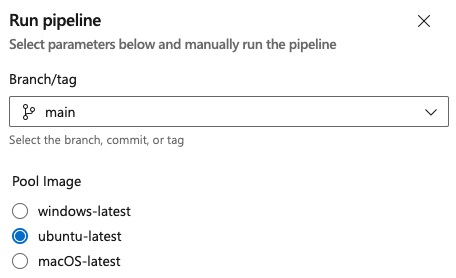
Uso de condicionales con parámetros
También puede usar parámetros como parte de la lógica condicional. Con los condicionales, parte de un YAML se ejecuta si cumple los criterios if.
Uso de parámetros para determinar qué pasos se ejecutan
Esta canalización agrega un segundo parámetro booleano, , testque controla si se deben ejecutar pruebas en la canalización. Cuando el valor de test es true, se ejecuta el paso que genera Ejecutando todas las pruebas.
parameters:
- name: image
displayName: Pool Image
values:
- windows-latest
- ubuntu-latest
- macOS-latest
- name: test
displayName: Run Tests?
type: boolean
default: false
trigger: none
jobs:
- job: build
displayName: Build and Test
pool:
vmImage: ${{ parameters.image }}
steps:
- script: echo building $(Build.BuildNumber)
- ${{ if eq(parameters.test, true) }}:
- script: echo "Running all the tests"
Uso de parámetros para establecer qué configuración se va a usar
También puede usar parámetros para establecer qué trabajo se va a ejecutar. En este ejemplo, las distintas arquitecturas se basan en el valor del parámetro config, que es un tipo string. De forma predeterminada, las arquitecturas x86 y x64 se compilan.
parameters:
- name: configs
type: string
default: 'x86,x64'
trigger: none
jobs:
- ${{ if contains(parameters.configs, 'x86') }}:
- job: x86
steps:
- script: echo Building x86...
- ${{ if contains(parameters.configs, 'x64') }}:
- job: x64
steps:
- script: echo Building x64...
- ${{ if contains(parameters.configs, 'arm') }}:
- job: arm
steps:
- script: echo Building arm...
Excluir una fase selectivamente
También puede usar parámetros para establecer si se ejecuta una fase. En este ejemplo, hay una canalización con cuatro fases y trabajos diferentes para cada fase. La fase Prueba de rendimiento se ejecuta si el parámetro runPerfTests es true. El valor predeterminado de runPerfTests es false, por lo que solo se ejecutan tres de las cuatro fases a menos que actualice el valor.
parameters:
- name: runPerfTests
type: boolean
default: false
trigger: none
stages:
- stage: Build
displayName: Build
jobs:
- job: Build
steps:
- script: echo running Build
- stage: UnitTest
displayName: Unit Test
dependsOn: Build
jobs:
- job: UnitTest
steps:
- script: echo running UnitTest
- ${{ if eq(parameters.runPerfTests, true) }}:
- stage: PerfTest
displayName: Performance Test
dependsOn: Build
jobs:
- job: PerfTest
steps:
- script: echo running PerfTest
- stage: Deploy
displayName: Deploy
dependsOn: UnitTest
jobs:
- job: Deploy
steps:
- script: echo running UnitTest
Buscar un objeto de parámetro vacío
Use la length()expresión para comprobar si un parámetro de objeto no tiene ningún valor.
parameters:
- name: foo
type: object
default: []
steps:
- checkout: none
- ${{ if eq(length(parameters.foo), 0) }}:
- script: echo Foo is empty
displayName: Foo is empty
Tipos de datos de parámetro
| Tipo de datos | Notas |
|---|---|
string |
cuerda / cadena |
stringList |
una lista de elementos, se pueden seleccionar varios. No disponible en las plantillas |
number |
se puede restringir a values:; de lo contrario, se aceptará cualquier cadena de tipo numérico. |
boolean |
true o false |
object |
cualquier estructura YAML |
step |
un solo paso |
stepList |
secuencia de pasos |
job |
un solo trabajo |
jobList |
secuencia de trabajos |
deployment |
un único trabajo de implementación |
deploymentList |
secuencia de trabajos de implementación |
stage |
una sola fase |
stageList |
secuencia de fases |
Los steptipos de datos , stepList, jobjobList, deploymentdeploymentListstage, stringList, y stageList usan el formato de esquema YAML estándar. En este ejemplo se incluyen string, number, boolean, object, step y stepList.
Nota
El stringList tipo de datos no está disponible en las plantillas. Use el tipo de datos object en las plantillas en su lugar.
parameters:
- name: myString # Define a parameter named 'myString'
type: string # The parameter type is string
default: a string # Default value is 'a string'
- name: myMultiString # Define a parameter named 'myMultiString'
type: string # The parameter type is string
default: default # Default value is 'default', only one default
values: # Allowed values for 'myMultiString'
- default
- ubuntu
- name: myStringlist # Define a parameter named 'myStringlist'
type: stringList # The parameter type is stringList
displayName: Regions
values: # Allowed values for 'myStringlist'
- WUS
- CUS
- EUS
default: # Default values
- WUS
- CUS
- name: myNumber # Define a parameter named 'myNumber'
type: number # The parameter type is number
default: 2 # Default value is 2
values: # Allowed values for 'myNumber'
- 1
- 2
- 4
- 8
- 16
- name: myBoolean # Define a parameter named 'myBoolean'
type: boolean # The parameter type is boolean
default: true # Default value is true
- name: myObject # Define a parameter named 'myObject'
type: object # The parameter type is object
default: # Default value is an object with nested properties
foo: FOO # Property 'foo' with value 'FOO'
bar: BAR # Property 'bar' with value 'BAR'
things: # Property 'things' is a list
- one
- two
- three
nested: # Property 'nested' is an object
one: apple # Property 'one' with value 'apple'
two: pear # Property 'two' with value 'pear'
count: 3 # Property 'count' with value 3
- name: myStep # Define a parameter named 'myStep'
type: step # The parameter type is step
default: # Default value is a step
script: echo my step
- name: mySteplist # Define a parameter named 'mySteplist'
type: stepList # The parameter type is stepList
default: # Default value is a list of steps
- script: echo step one
- script: echo step two
trigger: none
jobs:
- job: stepList # Define a job named 'stepList'
steps: ${{ parameters.mySteplist }} # Use the steps from the 'mySteplist' parameter
- job: myStep # Define a job named 'myStep'
steps:
- ${{ parameters.myStep }} # Use the step from the 'myStep' parameter
- job: stringList # Define a job named 'stringList'
steps:
- ${{ each region in parameters.myStringlist }}:
- script: echo ${{region}}
Procedimientos recomendados de seguridad de parámetros
Al usar parámetros en tiempo de ejecución en Azure Pipelines, no pase secretos ni valores confidenciales como entradas de parámetro. Los valores de parámetro se expanden en el momento de análisis de la plantilla y pueden exponerse en los registros o en las salidas de la canalización.
Valide y restrinja siempre los valores de parámetro permitidos para evitar la inserción de entradas inesperadas o no seguras. Siga el principio de privilegios mínimos al conceder acceso a los recursos de canalización.
Para credenciales, tokens u otros datos confidenciales, use variables de canalización marcadas como secretos y almacenadas en Azure Key Vault, la interfaz de usuario de canalización o grupos de variables. Para más información, consulte Protección de secretos en Azure Pipelines.